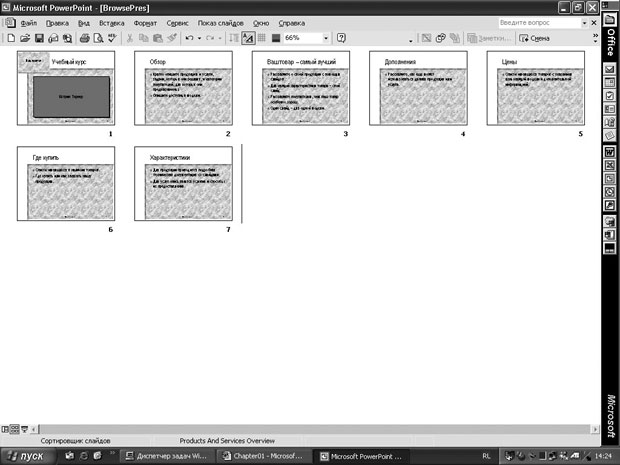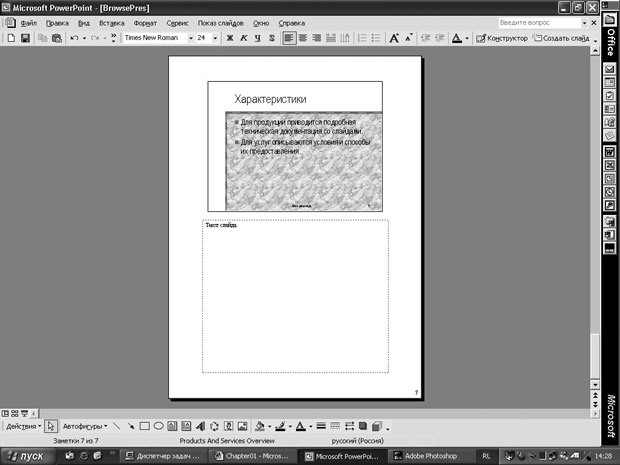Просмотр и редактирование презентации
Режимы просмотра
PowerPoint предоставляет четыре режима для создания, упорядочивания и просмотра презентации: Обычный (Normal), Сортировщик слайдов (Slide Sorter), Страницы заметок (Notes Pages) и Показ слайдов (Slide Show). Переключение между режимами осуществляется с помощью кнопок внизу окна презентации или команд в меню Вид (View). Для перехода в режим заметок следует щелкнуть на команде Страницы заметок (Notes Pages), поскольку соответствующая кнопка отсутствует.
Режим Обычный (Normal) позволяет работать с презентацией тремя различными способами: со структурой или миниатюрами слайдов на панели Структура/Слайды (Outline/Slides), со слайдом на панели Слайд (Slide) и с заметками на панели Заметки (Notes).
В режиме Сортировщик слайдов (Slide Sorter) слайды отображаются в виде миниатюр, которые можно легко перегруппировать, изменив тем самым порядок слайдов в презентации. Если заголовки слайдов плохо различимы, можно убрать изображение, чтобы прочитать заголовок.
Режим Страницы заметок (Notes Pages) предназначен для ввода заметок докладчика. Хотя текст заметки можно ввести и на панели Заметки (Notes), режим Страницы заметок (Notes Pages) обладает большими возможностями и позволяет вставлять в заметку графические изображения.
Режим Показ слайдов (Slide Show) предназначен для электронной презентации (то есть, для демонстрации слайдов на экране компьютера). При этом слайды занимают весь экран. Работая над презентацией, можно в любой момент переключиться в этот режим и просмотреть, как будут выглядеть слайды в процессе показа.
В этом упражнении вы переключитесь в различные режимы PowerPoint, включая показ слайдов.
- На панели инструментов Стандартная щелкните на кнопке Открыть (Open). Появится диалоговое окно Открытие документа (Open).
- Перейдите к папке Office XP SBS, щелкните дважды на папке PowerPoint, щелкните дважды на папке Chap13, а затем щелкните дважды на файле ViewPres. Откроется презентация ViewPres, отображающая слайд 1 в обычном режиме.
- На панели Структура/Слайды (Outline/Slides) щелкните на вкладке Слайды (Slides).
- Щелкните на кнопке Режим сортировщика слайдов (Slide Sorter
View)
 . На экране
отобразятся все слайды презентации в уменьшенном размере. Слайд 1 заключен в
темную рамку, указывающую, что этот слайд выделен.
. На экране
отобразятся все слайды презентации в уменьшенном размере. Слайд 1 заключен в
темную рамку, указывающую, что этот слайд выделен. - Нажав и удерживая клавишу (Alt), щелкните на одном из слайдов. Форматирование слайда исчезнет, а заголовок отобразится более четко. Когда вы отпустите кнопку мыши, изображение на слайде восстановится.
- Щелкните дважды на слайде 1, чтобы перейти в обычный режим просмотра. На экране отобразится слайд 1 в обычном режиме.
- Щелкните на кнопке Показ слайдов (Slide Show). PowerPoint отобразит первый слайд презентации.
- Щелкните на экране, чтобы перейти к следующему слайду.Совет. Чтобы завершить показ слайдов, не дожидаясь конца презентации, нажмите на клавишу (Esc).
- Щелкайте на каждом из слайдов по мере их отображения. После щелчка на
последнем слайде. PowerPoint отобразит черный экран.Решение проблем. Черный экран появится по умолчанию при условии, что в диалоговом окне Параметры (Options) выделен флажок Завершать черным слайдом (End with blank screen). Чтобы проверить установку этого параметра, в меню Сервис (Tools) щелкните на команде Параметры (Options), а затем щелкните на вкладке Вид (View).
- Щелкните на черном экране, чтобы вернуться в текущий режим просмотра. Презентация отобразится в обычном режиме.
- На панели инструментов Стандартная щелкните на кнопке Сохранить (Save), чтобы сохранить презентацию.
- В окне презентации щелкните на кнопке Закрыть окно (Close Window). Презентация EditText закроется.